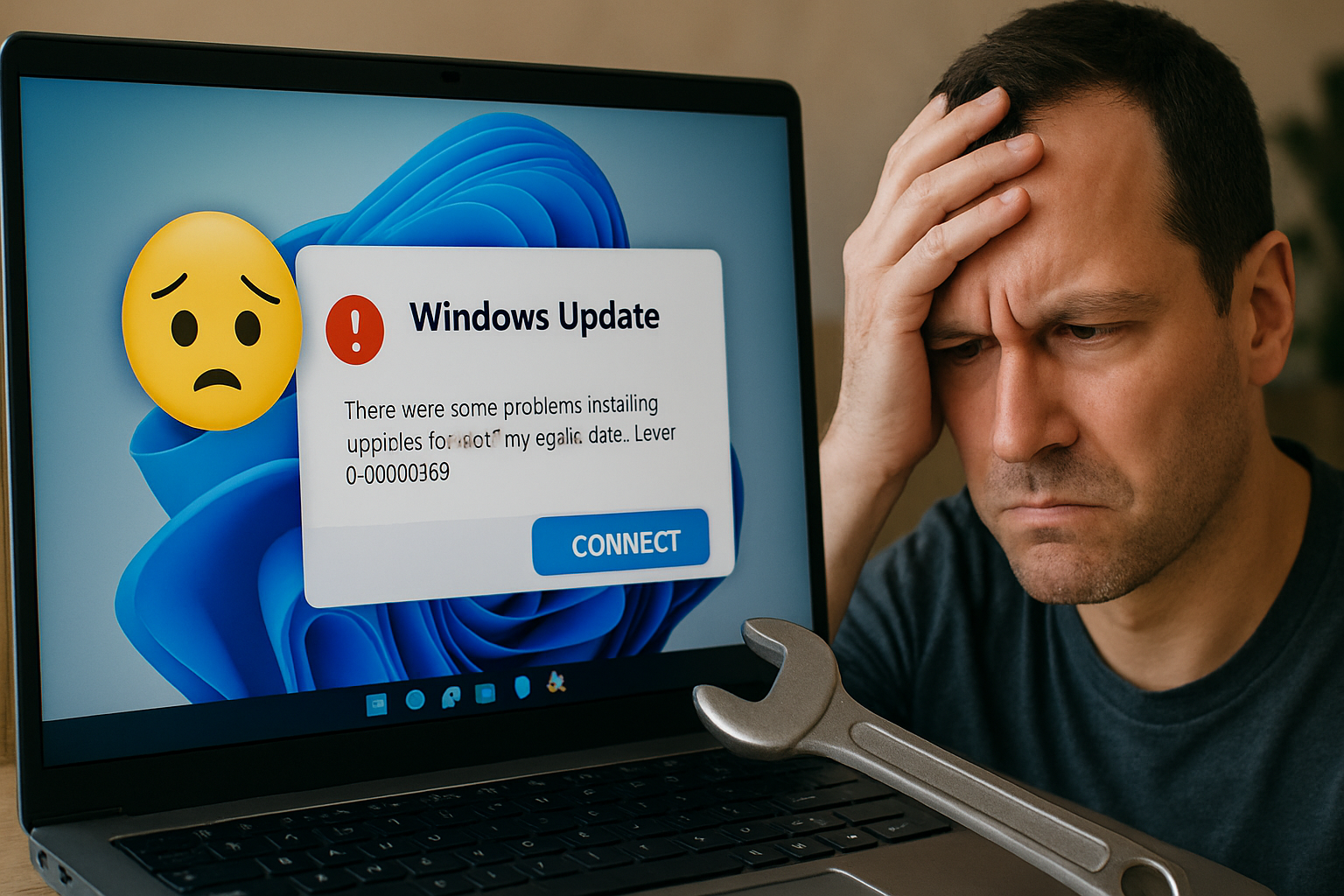Fel 0x80070103 Windows 11: Snabb och enkel åtgärd här! 🔧🚀
🔧 En Windows Update-bugg orsakar huvudbråck för många användare! Problemet påverkar alla tillgängliga uppdateringar och visar meddelandet "Installationsfel". 🤯 Flera Windows 11-användare har rapporterat att de får felmeddelandet "Installationsfel 0x80070103" när de försöker uppdatera sina enheter.
Om du får samma meddelande "Installationsfel 0x80070103" när du försöker uppdatera din Windows 11, fortsätt läsa den här guiden till slutet. Nedan visar vi dig några sätt att lösa felet. Nu sätter vi igång! 🚀
Varför får jag felmeddelandet 0x80070103?
Felet visas vanligtvis när man laddar ner eller installerar en Windows 11-uppdatering. Eftersom det kan finnas flera problem som utlöser felet är det svårt att fastställa en enda orsak. 😟
A continuación, te mostramos algunas razones comunes que pueden causar el error 0x80070103 en la actualización de Windows 11. ¡Veamos cuáles son! 👀
- Internetproblem vid nedladdning av uppdateringar.
- Skadade eller korrupta systemfiler.
- Drivrutinen används under uppdateringen.
- Uppdateringstjänsten fungerar inte korrekt.
- Windows 11 försöker installera en inkompatibel drivrutinsversion.
Eftersom den exakta orsaken till felet är okänd behöver vi följa några allmänna felsökningstips för att lösa det. Här är några av de bästa stegen du kan vidta för att lösa problemet. fel 0x80070103 i Windows 11.
1. Pausa och återuppta Windows Update
Det första steget du bör ta för att åtgärda installationsfelet '0x80070103' är att pausa och återuppta Windows Updates. ⏸️🔄
Många med Windows 11 har lyckats åtgärda felmeddelandet '0x80070103' genom att göra detta. Så det är värt ett försök! Så här gör du:
1. Tryck på Windows-tangenten + I på tangentbordet för att öppna Inställningar. Alternativt kan du klicka på Start-knappen i Windows 11 och välja Konfiguration.

2. När appen Inställningar öppnas, växla till fliken Inställningar. Windows-uppdatering.

3. Klicka på knappen till höger Paus i 1 vecka.

4. När den är pausad klickar du på knappen CV-uppdateringar.

Nu kommer Windows 11 att söka efter alla tillgängliga uppdateringar igen. Om det finns några uppdateringar kommer de att laddas ner och installeras automatiskt. ✅
2. Starta om din Windows 11-dator

Om det inte fungerade att pausa och återuppta Windows 11-uppdateringar måste du starta om datorn. 🔄
Omstart kommer sannolikt att ta bort eventuella fel och buggar som kan störa tjänsterna. Windows 11-uppdatering.
Så innan du provar följande metoder, klicka på Windows 11:s strömmeny och välj Starta om. Efter omstart, kör Windows 11-uppdateringsverktyget igen genom att gå till Inställningar > Uppdateringar > Sök efter uppdateringar.
3. Kör felsökaren för Windows-uppdateringar
För er som inte vet det har Windows 11 en dedikerad felsökare för uppdateringsrelaterade problem. Om du fortfarande får installationsfelet 0x80070103 måste du köra felsökaren för Windows Update. Så här gör du:
1. Klicka på startmenyn i Windows 11 och välj Konfiguration.

2. När appen Inställningar öppnas, växla till fliken Inställningar. System.

3. Klicka på till höger Felsökning.

4. På nästa skärm klickar du på Andra problemlösare.

5. I avsnittet Vanliga frågor, leta efter Windows-uppdatering och klicka på knappen Utföra bredvid.

6. Detta startar felsökaren för Windows 11-uppdateringen. Följ instruktionerna på skärmen för att slutföra felsökningsprocessen. ✔️
När processen är klar, se till att starta om din Windows 11-dator.
4. Återställ Windows Update-komponenter
Ett annat bra sätt att lösa installationsfelet 0x80070103 i Windows 11 är att återställa komponenterna i Windows Update. Här är några enkla steg för att göra det:
1. Skriv PowerShell i sökfältet i Windows 11. Högerklicka sedan på PowerShell-appen och välj Kör som administratör.

2. När PowerShell-verktyget öppnas, kör dessa kommandon ett i taget och tryck på Enter.
net stop wuauserv net stop cryptSvc net stop bits net stop msiserver ren C:\Windows\SoftwareDistribution SoftwareDistribution.old ren C:\Windows\System32\catroot2 catroot2.old net start wuauserv net start cryptSvc net start bits net start msiserver

När du har kört alla dessa kommandon, starta om din Windows 11-dator. Kör sedan Windows 11 Update-verktyget igen. Den här gången borde du inte få felet. 😅
5. Dölj den problematiska uppdateringen
Många Windows 11-användare har funnit det praktiskt att dölja den problematiska uppdateringen. För att dölja den problematiska uppdateringen måste du dock använda Microsofts verktyg för att visa eller dölja uppdateringar. Så här använder du det:
1. Ladda ner den senaste versionen av Visa eller dölj uppdateringsverktyg på din dator.
2. När verktyget har laddats ner öppnar du programmet och klickar på Nästa.
3. På nästa skärm väljer du Dölj uppdateringar.
4. Välj den uppdatering som ger dig felet 0x80070103 och klicka på Nästa.
5. Vänta nu tills verktyget döljer den problematiska uppdateringen.
När processen är klar kan du köra uppdateringsverktyget. Den dolda uppdateringen kommer inte att visas på din dator. 🕵️♂️
6. Prova generella lösningar
Utöver de saker vi nämnde kan du prova andra allmänna lösningar. Här är några av de bästa sätten att åtgärda installationsfelet 0x80070103 i Windows.
Ladda ner och installera uppdateringen manuellt
Om du märker att uppdateringen inte installeras på din dator via uppdateringsverktyget kan du försöka installera den manuellt. Du kan besöka Microsoft Update-katalogen och ladda ner filen. 📥
Installera valfria Windows-uppdateringar
Att installera valfria Windows-uppdateringar har hjälpt många användare att åtgärda Windows 11-felet 0x80070103. För att installera valfria uppdateringar, gå till Inställningar > Windows Update > Avancerade alternativ > Ytterligare uppdateringar > Valfria uppdateringar.
Reparerar skadade systemfiler
Du kan köra verktyget Systemfilsgranskaren för att ta bort alla skadade Windows-installationsfiler. Du kan köra verktyget Systemfilsgranskaren i Windows 11 med hjälp av kommandotolken genom att köra SFC-kommandot. ⚙️
Återställ Windows 11
Om inget av dessa fungerade för att lösa Windows 11-felet 0x80070103 är det bästa du kan göra nu att återställa din Windows 11-dator. Det är ganska enkelt att återställa Windows 11; för att göra det, följ vår guide – Så här återställer du Windows 11-datorn med hjälp av Inställningar.
Den här guiden förklarar hur man löser Windows-fel 0x80070103 11 enkla steg. Låt oss veta om du behöver mer hjälp med att lösa uppdateringsfelet! Om du tyckte att den här guiden var hjälpsam, dela den med dina vänner. 🙌